Cum să schimbați limba pe Amazon pe computer sau mobil [2023]
Publicat: 2023-02-07Aplicațiile în limbile locale devin din ce în ce mai populare. Mulți oameni consideră că este mai convenabil și mai ușor să folosească aplicațiile în limba lor maternă, deoarece le permite să înțeleagă mai ușor conținutul și funcțiile. De aceea, Amazon a început să adauge suport pentru limba locală pe platformele sale de cumpărături și streaming video.
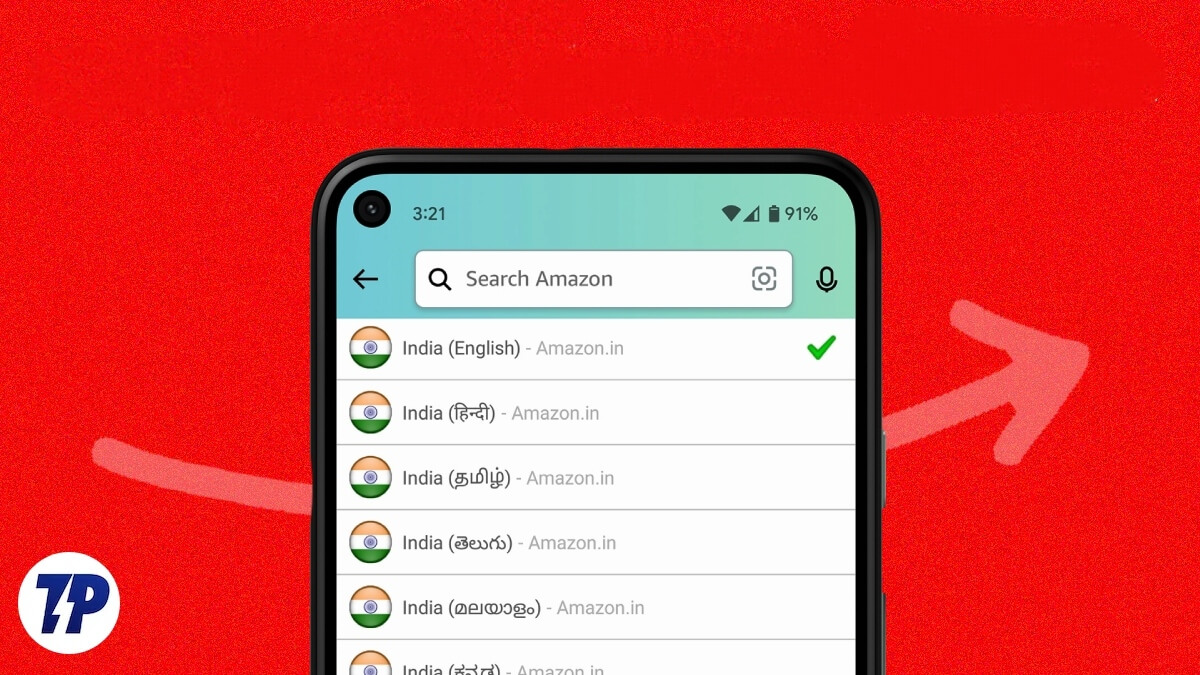
Acum Amazon acceptă mai multe limbi, inclusiv limbi internaționale și regionale. Puteți trece Amazon la engleză, spaniolă, franceză, germană, italiană, portugheză, japoneză și chineză. De asemenea, aveți mai multe opțiuni de limbă regională, în funcție de locația dvs. De exemplu, dacă vizitați site-ul web Amazon India, puteți vedea Amazon în hindi, marathi, tamil, telugu, malayalam, kannada și bengali.
Acest ghid este pentru dvs. dacă sunteți aici pentru a schimba setările de limbă pe Amazon sau ați schimbat din greșeală setările de limbă. În acest ghid, am împărtășit diverse metode de a schimba limba pe Amazon pe Android, iOS, web și multe altele. De asemenea, este inclus și Cum să schimbați setările de limbă pe Amazon Prime Video. Utilizați cuprinsul de mai jos pentru a naviga la pașii de pe dispozitiv.
Cuprins
Cum să schimbi limba Amazon pe mobil
Android
- Deschideți aplicația Amazon pe smartphone-ul dvs. Android. Asigurați-vă că utilizați cea mai recentă versiune a aplicației Amazon.
- Pe ecranul de pornire, faceți clic pe meniul cu cele trei puncte din colțul din dreapta jos după ce v-ați conectat.
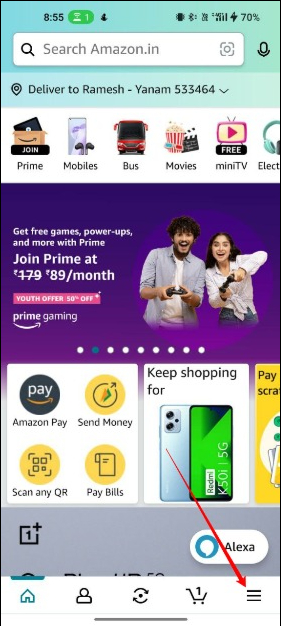
- Acum derulați în jos și atingeți Setări
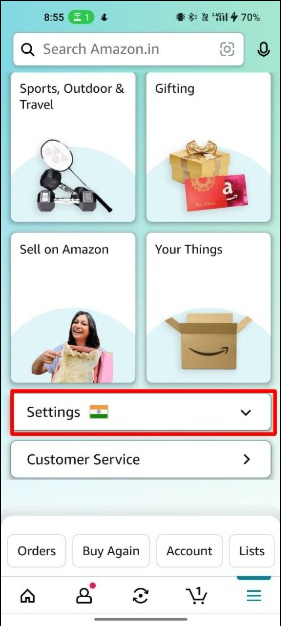
- Selectați opțiunea Țară și limbi .
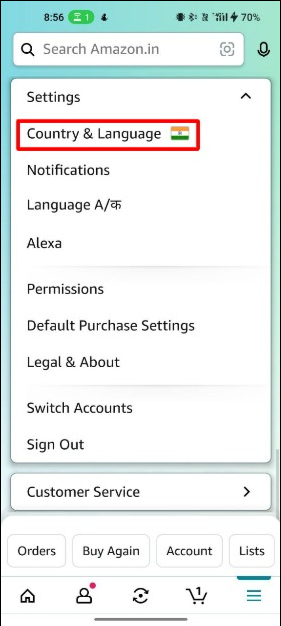
- Acum selectați opțiunea de limbă dorită din listă.
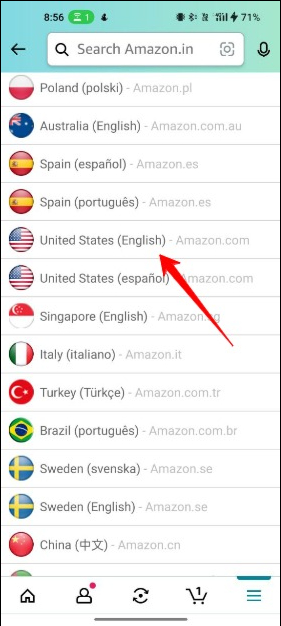
- Asta este! Acum veți vedea Amazon în limba preferată. De asemenea, Amazon vă va anunța despre confirmarea actualizării limbii în e-mailul înregistrat.
Pe iPhone
- Deschideți aplicația Amazon pe iPhone
- Faceți clic pe meniul cu trei linii din colțul din dreapta jos.

- Derulați în jos și atingeți „Setări”.
- Derulați în jos și atingeți „Țara și limbă”.

- Selectați limba dorită din lista de opțiuni disponibile.
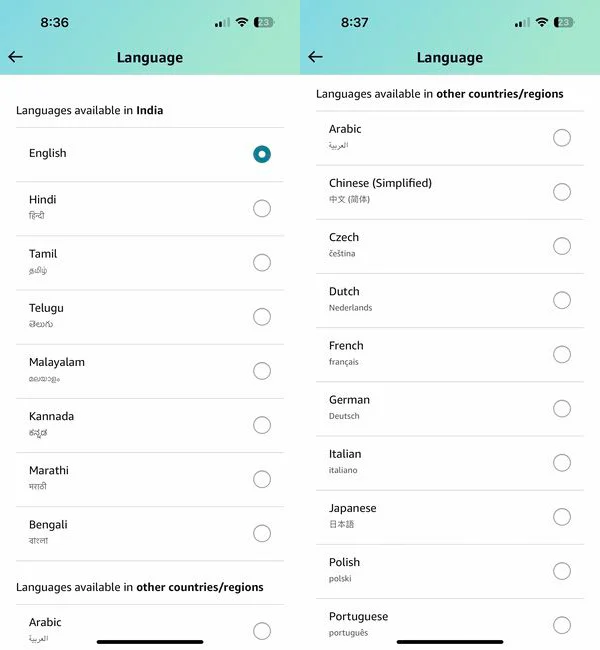
Cum să schimbați limba Amazon pe site-ul desktop
- Deschideți orice browser web și navigați la site-ul Amazon. Găsiți pictograma steag de lângă Cont și liste și treceți mouse-ul peste ea.
- Acum, veți vedea lista de limbi pe care le oferă Amazon. Selectați limba pe care doriți să o schimbați.
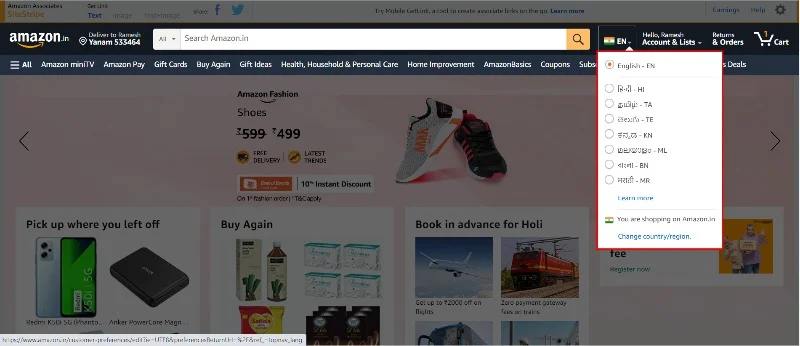
- Pentru a utiliza Amazon în alte limbi, faceți clic pe butonul Schimbați țara/regiunea .
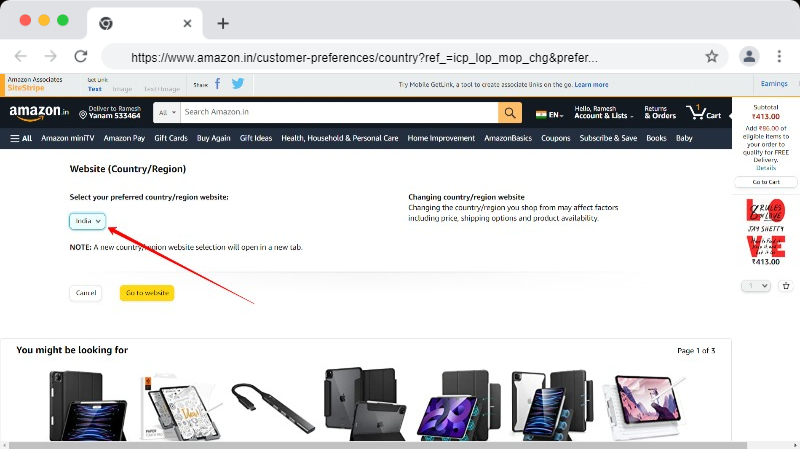
- Acum selectați țara din meniul derulant și alegeți limba. Limbile acceptate se vor schimba în consecință, deoarece sunt specifice regiunii.
Site-ul mobil
- Deschideți browserul preferat și accesați site-ul web Amazon.
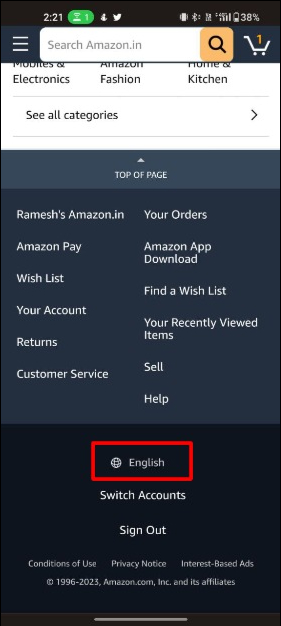
- Acum faceți clic pe setările de limbă pentru a schimba limba.
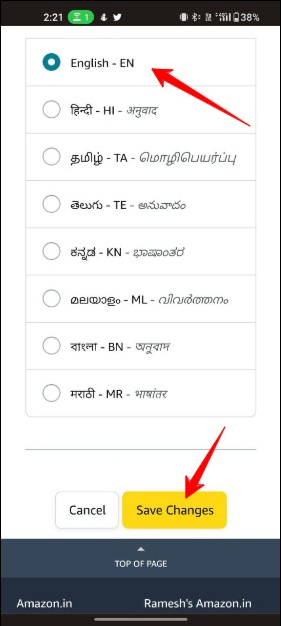
- Selectați limba și faceți clic pe Modificări pentru a o aplica.
Cum să schimbați limba pe Amazon Prime Video
Site-ul web
- Accesați site-ul web Amazon Prime în browser.
- Faceți clic pe fotografia de profil > meniul drop-down „Cont și setări” din colțul din dreapta sus al ecranului.
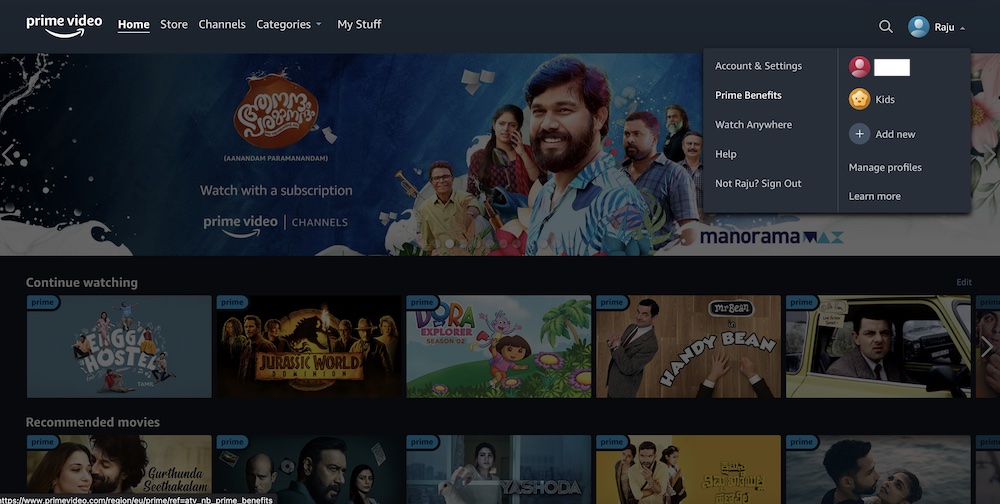
- Selectați „Contul dvs.” din meniul drop-down.
- Găsiți fila „Limbă” și faceți clic pe ea.
- Selectați limba dorită din meniul drop-down.
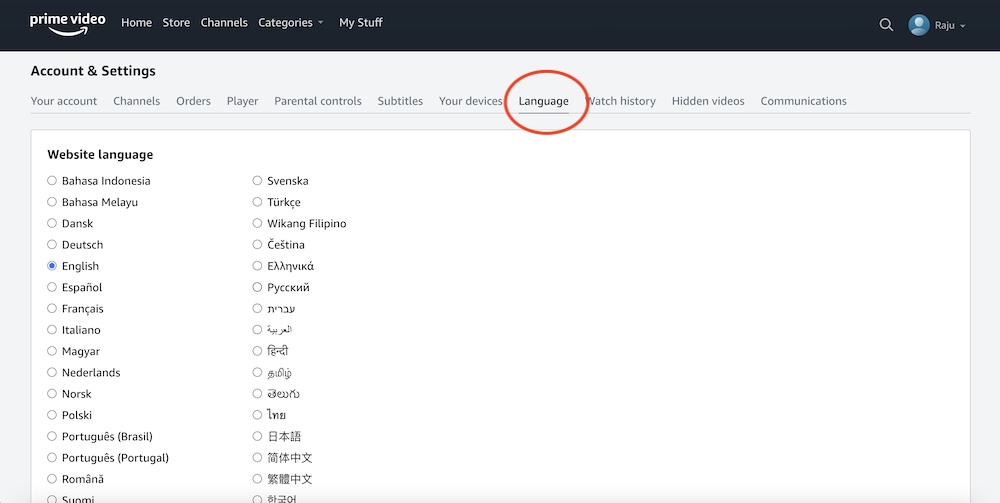
- Faceți clic pe butonul „ Salvați modificările ”.
App
- Deschideți aplicația Amazon Prime Video pe dispozitivul dvs.
- Atingeți „ Lucrurile mele ” > opțiunea „ Setări ” din dreapta jos a ecranului.
- Derulați în jos și atingeți opțiunea „Limbă”.
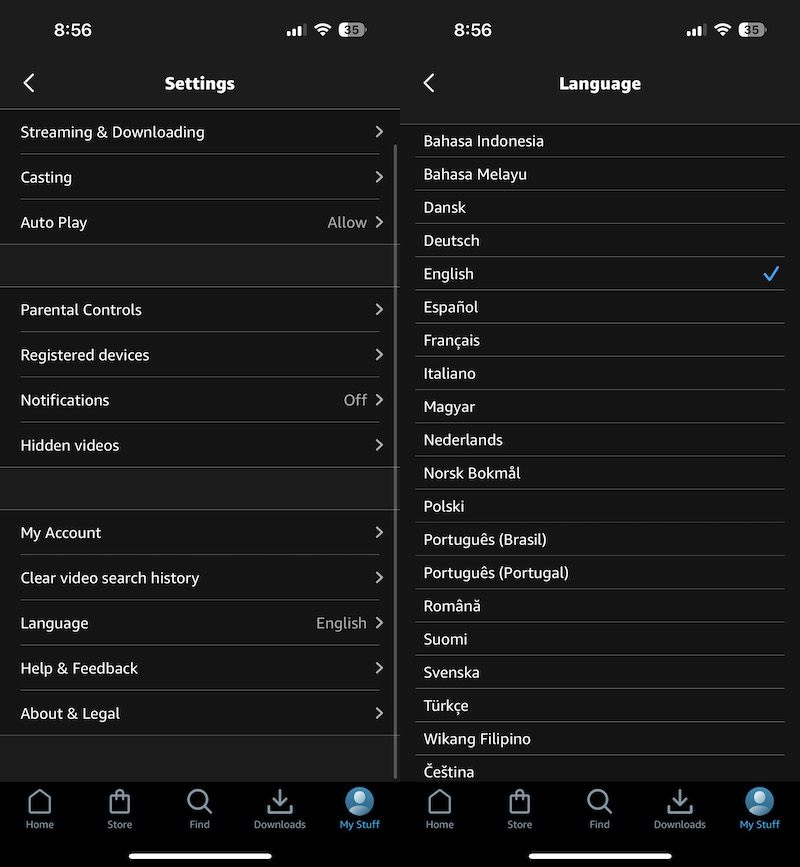
- Selectați limba dorită din lista de limbi disponibile.
- Atingeți „ Salvați ” pentru a aplica modificările.
- Închideți aplicația și reporniți-o pentru ca modificările să intre în vigoare.
Modificarea setării limbii Amazon pe platforme
Așadar, așa puteți schimba limba pe site-ul Amazon Shopping și pe Amazon Prime Video. Amazon și-a actualizat recent interfața cu utilizatorul, așa că este ușor pentru oricine să schimbe setările de limbă pe aplicațiile și site-urile sale web. Sper că veți găsi acest ghid de ajutor. Dacă aveți sugestii, nu ezitați să le sugerați mai jos în comentarii.

Întrebări frecvente despre cum să schimbați limba Amazon
Cum să schimbi preferința de limbă pe Amazon?
Pentru a schimba preferința de limbă pe Amazon:
- Accesați site-ul Amazon și conectați-vă la contul dvs.
- Faceți clic pe butonul „Conturi și liste” din colțul din dreapta sus al paginii.
- Selectați opțiunea „Contul dvs.” din meniul derulant.
- Derulați în jos la secțiunea „Preferințe de limbă” și faceți clic pe butonul „Editați”.
- Selectați limba dorită din lista de opțiuni.
- Faceți clic pe butonul „Salvați modificările” pentru a confirma modificările.
Notă: procesul poate fi ușor diferit dacă utilizați aplicația Amazon. Accesați setările aplicației, apoi „țară și limbă” și faceți modificările dorite.
Cum să schimbi limba în engleză pe Amazon?
Iată pașii pentru a schimba limba în engleză pe Amazon:
- Conectați-vă la site-ul/aplicația dvs. Amazon și, dacă sunteți pe web, plasați mouse-ul pe pictograma steag și selectați limba engleză. Dacă nu vedeți o opțiune, faceți clic pe țara/regiune, selectați motivul și acum selectați engleza ca opțiune.
- Dacă sunteți într-o aplicație mobilă, faceți clic pe meniul cu trei linii din colțul din dreapta jos.
- Atingeți pictograma meniu (trei linii orizontale) din colțul din stânga sus.
- Atingeți „Setări”.
- Derulați în jos și atingeți „Țară și limbă”.
- Selectați limba engleză din lista de opțiuni disponibile.
Cum să schimbi limba pe tableta Amazon Fire?
Urmați acești pași pentru a schimba limba pe tableta Amazon Fire:
- Accesați ecranul de pornire de pe tableta dvs. Amazon Fire.
- Atingeți pictograma Setări, care arată ca o roată roată.
- Derulați în jos la secțiunea Dispozitiv și atingeți Opțiuni dispozitiv.
- Atingeți Limbă și tastatură.
- Acum, selectați limba pe care doriți să o utilizați din listă.
- Faceți clic pe salvare pentru a aplica modificările.
Cum să schimbi limba audio în Amazon Prime pe televizor?
Pentru a schimba limba audio pe Amazon Prime pe TV, urmați acești pași:
- Lansați Amazon Prime Video pe televizor și selectați videoclipul pe care doriți să-l vizionați.
- Apăsați butonul „Opțiuni” sau „Meniu” de pe telecomanda televizorului.
- Selectați „Audio și subtitrări” sau „Setări audio”.
- Selectați limba în care doriți să auziți sunetul.
- Salvați modificările și continuați să vizionați videoclipul.
Cum să schimbi limba subtitrărilor pe Amazon Prime?
Multe titluri Prime Video includ mai multe piese audio. Pentru a schimba limba, apăsați în sus pe telecomandă în timpul redării titlului, apoi selectați Audio și limbi. Selectați piesa audio pe care o doriți din lista disponibilă.
- Conectați-vă la contul dvs. Amazon Prime.
- Selectați videoclipul pe care doriți să-l vizionați.
- Faceți clic pe butonul „Opțiuni” situat sub videoclip.
- Selectați „Subtitrări și subtitrări”.
- Faceți clic pe „Limbă” și selectați limba dorită din listă.
- Subtitrarea va apărea acum în limba selectată.
Cum să schimbi limba pe Amazon Alexa?
Urmați acești pași pentru a schimba limba pe Amazon Alexa:
- Deschideți aplicația Alexa.
- Deschideți Mai multe și selectați Setări.
- Selectați Setări dispozitiv.
- Selectați dispozitivul dvs. Sub Limbă, selectați limba preferată.
- Selectați limba la care doriți să setați dispozitivul.
